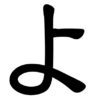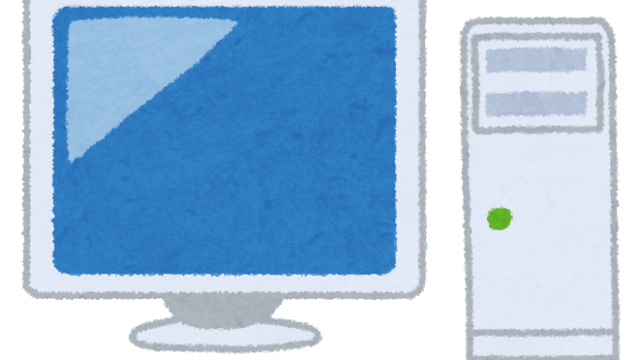PCで絵文字使ってますか?
■どーもよし兄です。ブログを書き始めて一年くらい経ったのでしょうか?
他の方のブログを参考に見たり、ツイッターを見ていたりするとと気になる事がありました。
自分の文章には一切絵文字が無い、、、
あまりに愛想が無いですし替わりに(笑)は打つのが面倒だし、wwwwwwwwでは人を馬鹿にしているみたいなのでいかがなものかと思ってしまいます。
✅なのでPCで絵文字を使う方法を探してみました。
絵文字の入れ方 その1


■クリックしてジャンプするとカテゴリーに分けられた絵文字が出てきますので使いたい文字をクリックしてコピーを押すだけです。
- カテゴリー選択
- 絵文字を選ぶ
- コピーする
- 本文に貼り付ける

■ブラウザ内のタブの行き来が面倒に感じる人には小窓で開く方法もあります。表記も小さめなので探しやすいのはこちらかもしれません。使用方法は同じですね。
➕コピーの下の▶投稿のボタンはツイッター用です。今のツイッターには絵文字機能が実装されるようになったので使う機会はあまりないかもしれません。
絵文字の入れ方 その2
■Windows10では機能として実装されていますのでその方法を紹介します。
タッチキーボードの表示をする

■最初にタスクバーの何もない所で右クリックをします。メニューの中から『タッチキーボードボタンを表示』をクリックしてください。

■すると『タッチキーボードボタンを表示』の左側にチェックが入りタスクバーにアイコンが表示されます。このタスクバーのキーボードアイコンをクリックすると立ち上がります。

■キーボードの左下にある顔文字マークをクリックします

■現れたのがこちらになります。こちらもカテゴリーに分けられていて左の時計タブから
- 最近使用したもの
- 顔文字と動物
- 人
- 記念日とオブジェクト
- 食べ物と植物
- 乗り物と場所
- 記号
の順番に並んでいますので本文に選んだ顔文字を直接入力してみてください。マウスホイールで横にスクロールすると沢山の顔文字が出てきますよ。
使ってみた感想
■ワードプレスのクラシックエディターでブログを書いていますが(テーマはJIN)その1の方法でペーストすると行の高さの表示が変になります。(最近狂うようになりました。)プレビューだと問題ないので使えることは使えます。
■その2の方法だと顔文字によっては打ち込んでもライティングとプレビューとでは表示のされ方が違うときがあります。プレビューは正しく表示されるので特に問題は無いです。
はてなブログでは?
- その1の方法 … 行の高さの問題は出ずプレビューと同じ表示で入力出来ました。
- その2の方法 … ライティングで表示の違う顔文字が存在します。プレビューでも正しく表示されませんでした、、、、
どちらも使えますが、仕様環境によるのでお好みの方法でライティングすれば良いかと思います!僕は絵文字ピッカーの方が好みです。ではまた!!
(2024/07/26 23:30:32時点 Amazon調べ-詳細)